点击上方蓝字
关注我们
(本文阅读时间:7分钟)
因为工作的关系 , 大部分程序员都比较少接触Excel , 一旦遇到和Excel相关的问题可能第一反应是用code解决 。 其实 , 如果数据已经在Excel里面 , 是可以很容易用Excel本身的功能解决的 。 另外 , 如果熟悉Excel的公式结构 , 有些场景下还可以借助Excel来批量创建程序代码 。 本文用几个案例来向大家展示这方面的技巧 。
微软MVP实验室研究员

文章图片
周庆麟
连续18年微软全球最有价值专家MVP
ExcelHome创始人、站长 , 曾参与策划和编写了几十本畅销Office技术图书 。 同时也是一名优秀的技术顾问和培训讲师 , 有丰富的授课经验 。
Excel 这个电子表格软件的主力用户群体是财务、HR 以及各部门需要处理和分析数据的信息工作者 。 因为工作的关系 , 我和表哥表姐表弟表妹打的交道很多 。 于是我经常听到他们的吐槽:
“我们公司的IT连VLOOKUP都不会”
“我就想把二维表转一维表 , 我BF居然说要等他有空敲代码才行”
在他们的心里 , 专业CS出身的程序员们应该是通吃所有软件问题的 , 包括且不限于Excel 。
但这明显属于误解 , 因为大部分程序员平时工作中与 Excel 很少有交集 , 不会 VLOOKUP而且凡事都想撸代码解决是正常现象 。 程序员是信息时代的王者 , 所谓没有什么事情是一行代码搞不定的 , 如果不行 , 那就再写几行 。
【活用Excel,成为真正的“全战”工程师】我也有很多程序猿和攻城狮朋友 , 偶尔会帮他们解决 Excel 方面的小问题 。 我一直有一个观点 , 任何人这辈子都一定会遇上 Excel , 提前稍微了解一下 , 点亮这棵技能树 , 是很有价值的 。 况且 , 对于有深厚功底的程序员来说 , 学 Excel 的速度肯定是普通人的10倍 。 下面 , 我就用几个例子来分享一下 , 哪怕是程序员也可以借助 Excel 提高拔剑的速度!
拼接 SQL 条件语句
比如业务部门冷不丁发给你一张表格 , 让你在后台把这些数据处理一下 。
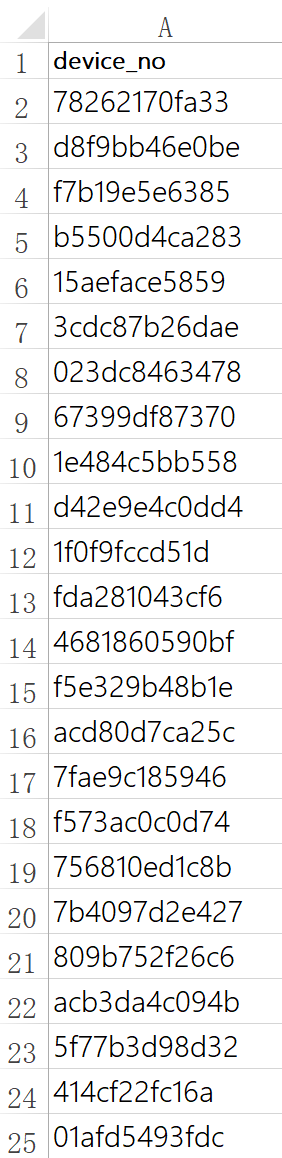
文章图片
这是个临时任务 , 你需要写一条SQL语句 , 无论是 UPDATE 还是 DELETE , 都需要条件语句 , 这几十个数据怎么快速写成条件语句呢?
先说重点:如果数据已经在 Excel 里面了 , 你要坚信 Excel 就是最有办法最省力的工具 。
我们可以在B2写入公式:
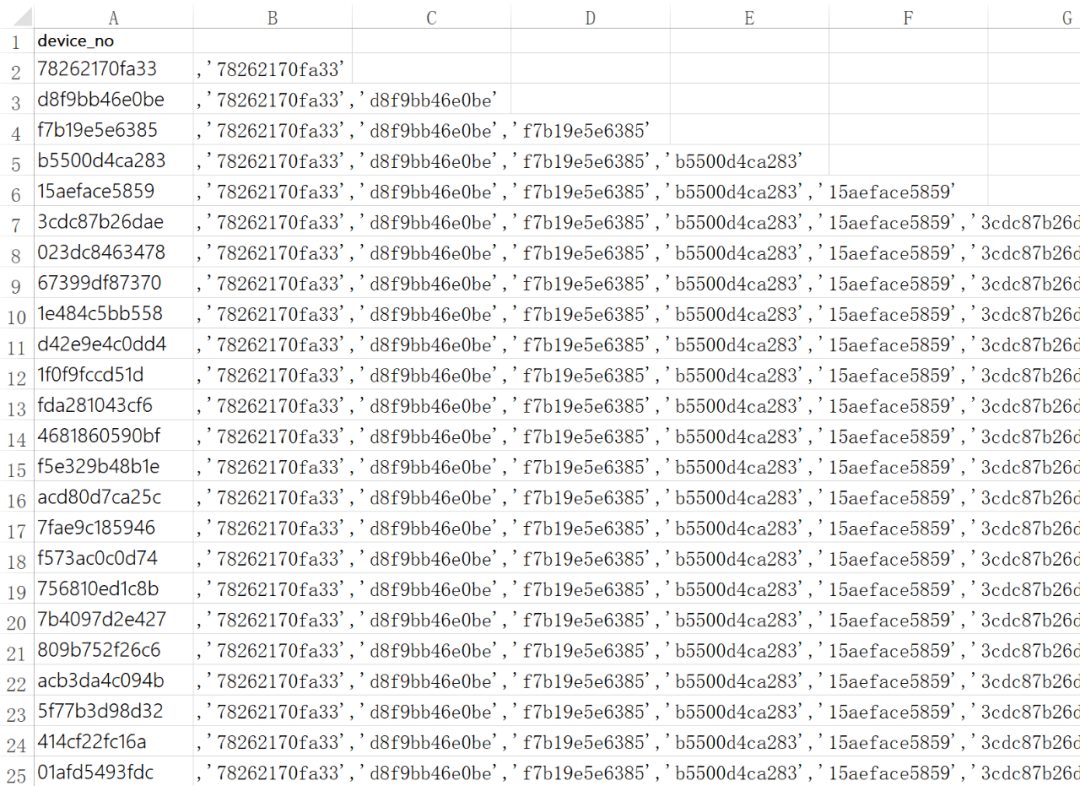
文章图片
最后直接复制B25单元格 , 粘贴到你的SQL编辑器里面 , 稍微编辑一下 , 就大功告成啦 。
‘&’在 Excel 公式里用于拼接字符串、数值或单元格 。 在本例的拼接过程中 , 使用的是单引号 。 如果在某些编程语言中需要拼接出双引号的效果 , 可以用下面的公式:
有些数据库因为使用了分表技术 , 同一类数据按既定规则保存在了某一张数据表中 , 如果偶尔需要按条件处理一个数据 , 就必须遍历所有的表 。
打开Excel , 在A1单元格写入公式:
特别声明:本站内容均来自网友提供或互联网,仅供参考,请勿用于商业和其他非法用途。如果侵犯了您的权益请与我们联系,我们将在24小时内删除。
